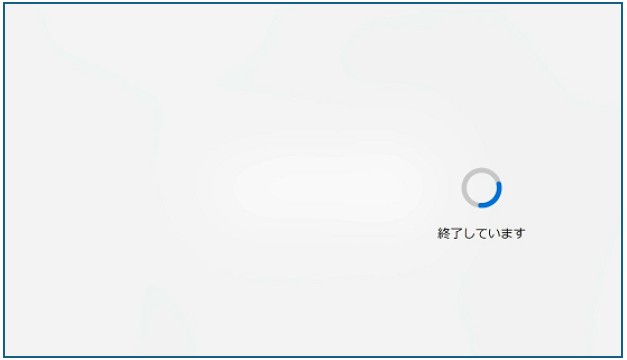Windows 11 24H2 初期設定方法
1.地域設定 -> 「はい」
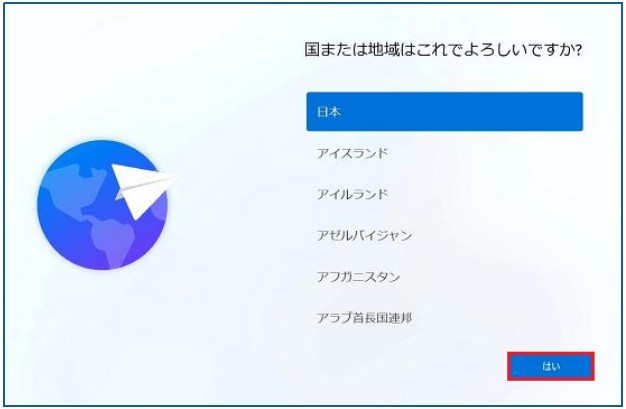
2.キーボードレイアウト(IME) -> 「はい」
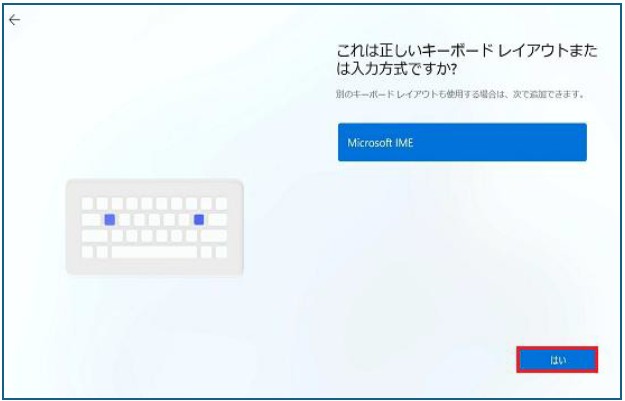
3.キーボードレイアウト(追加) -> 「スキップ」

4.ネットワークに接続 → 「接続」
※既に有線LANで接続している場合は以下の表示は出ない -> 手順7.へ
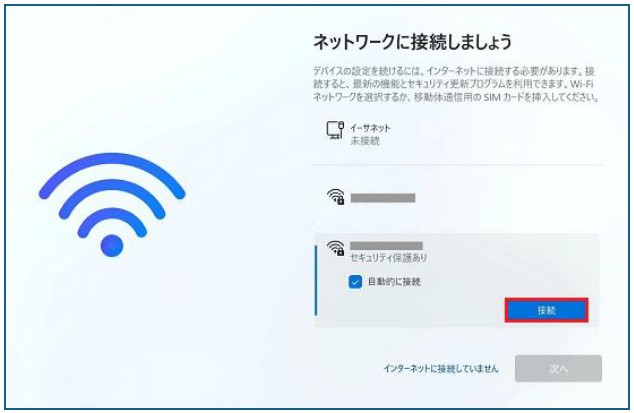
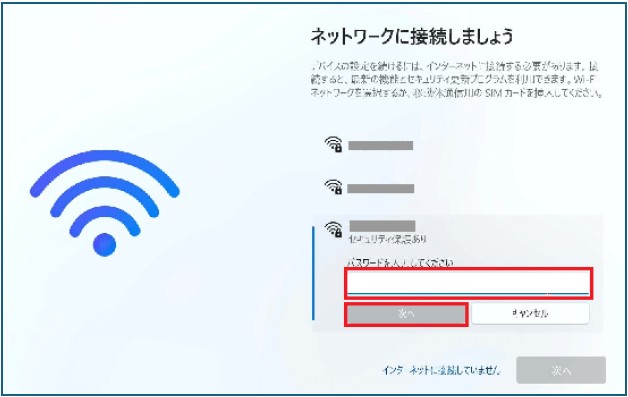
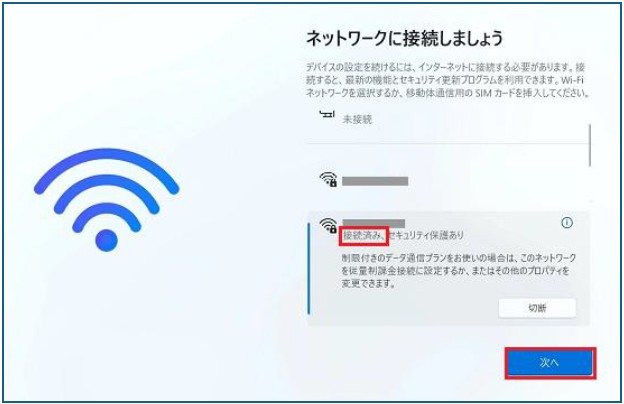
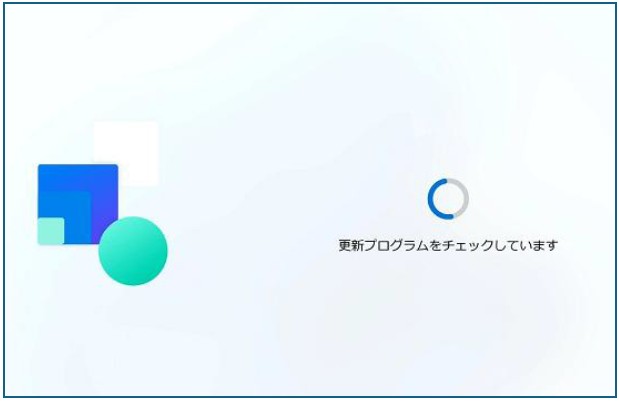
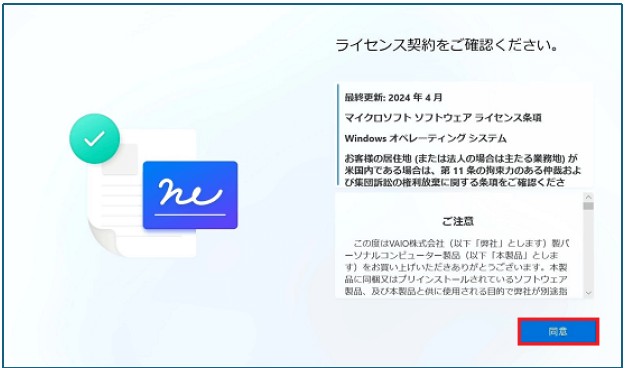
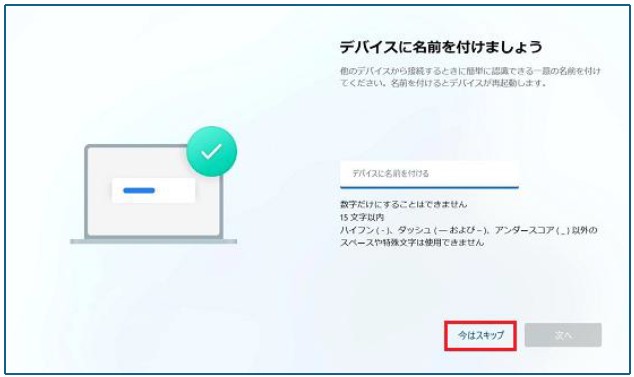
※Windows11Pro版の場合以下の画が表示されます。
このデバイスをどのように設定しますか?の画面が表示 -> 「個人用に設定」 -> 「次へ」
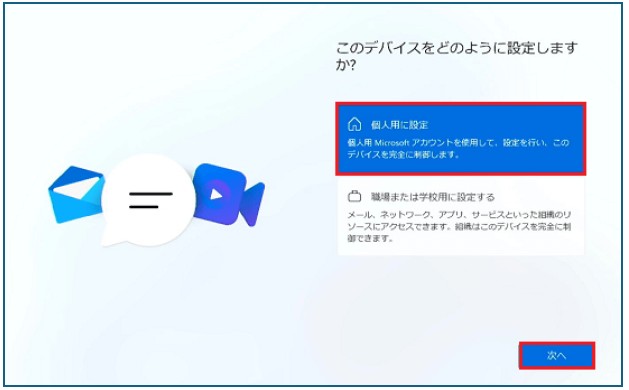
10.Windows の更新プログラムを確認しています
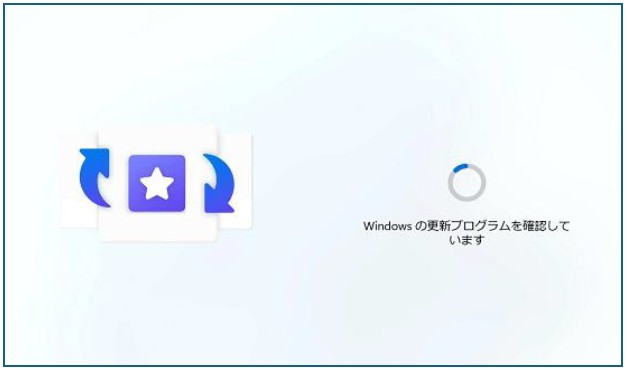
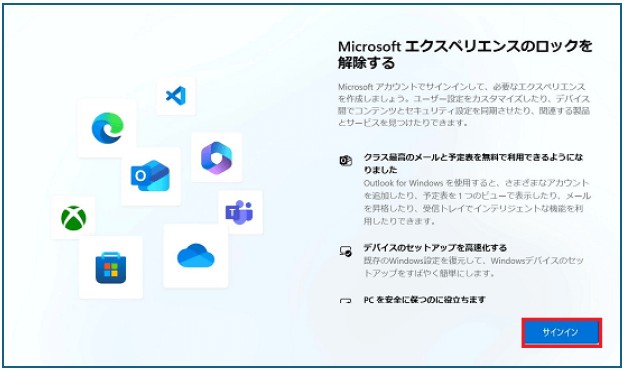
①既存のMSアカウントでサインイン -> 「次へ」 又は②新規にMSアカウントを作成
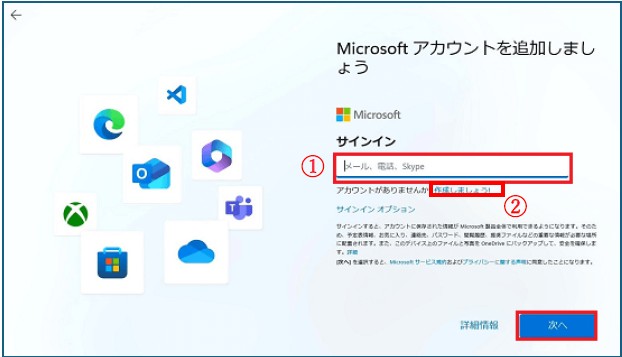
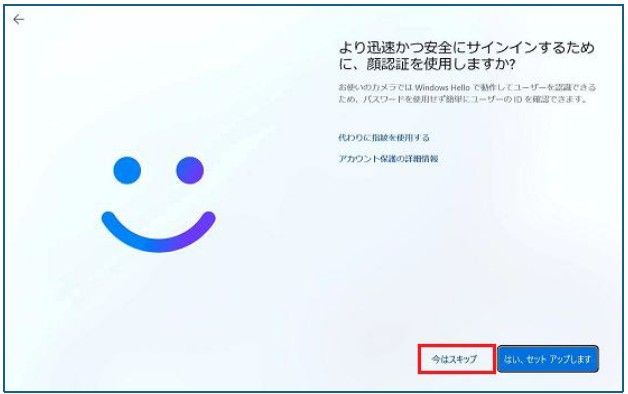
14.指紋認証するか? -> 「今はスキップ」(任意)
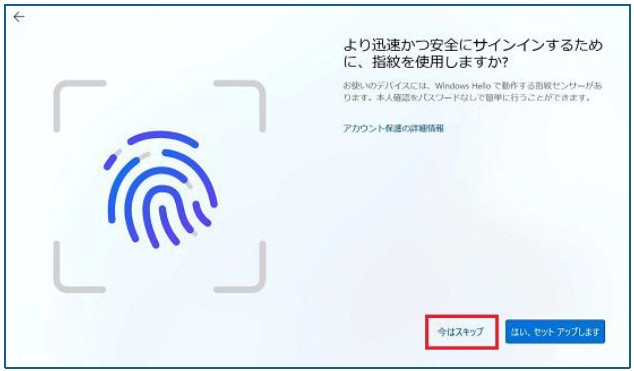
15.PINの作成 -> 「PINの作成」
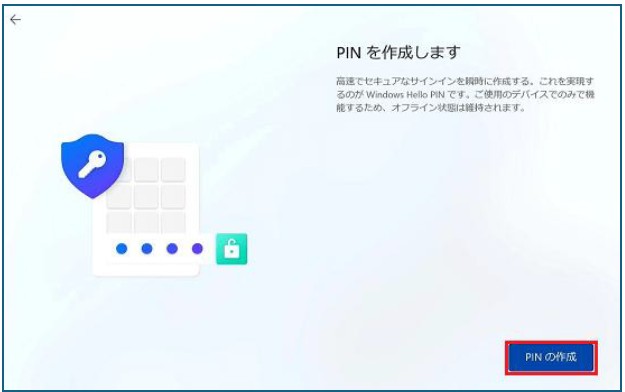
16.PINのセットアップ -> ①新しいPIN、②PINの確認 -> ③「OK」
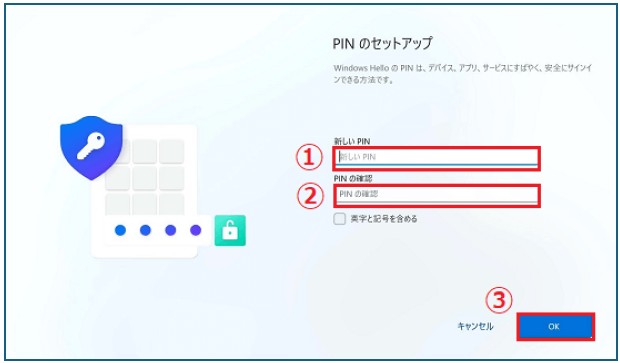
17.デバイスのプライバシー設定選択 -> すべてOFF -> 「次へ」 又は「同意」
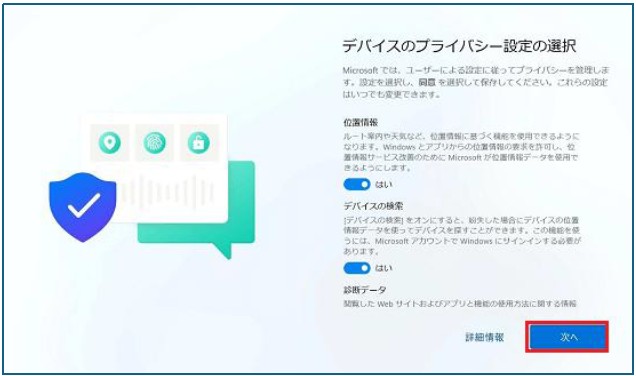
18.では、はじめましょう!
◆新規にMSアカウントで設定した場合
・PCのセットアップ方法を選択 -> 「PCから復元する」、「新しいPCとしてセットアップする」から
選択 -> 「次へ」
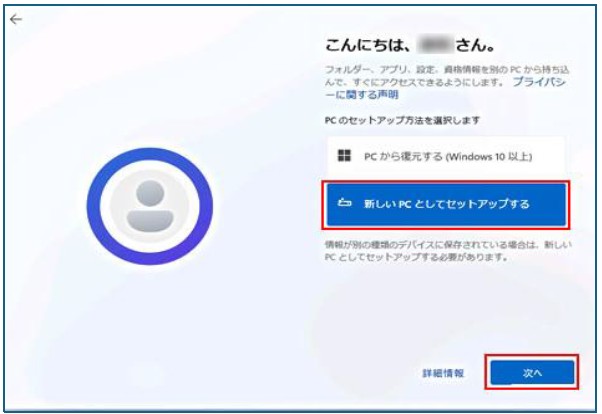
◆既存のMSアカウントで設定した場合
・PCバックアップから復元する場合 -> 「該当PCを選択」、「その他のオプション」を押して
「他の該当PCを選択」 -> 「このPCから復元する」
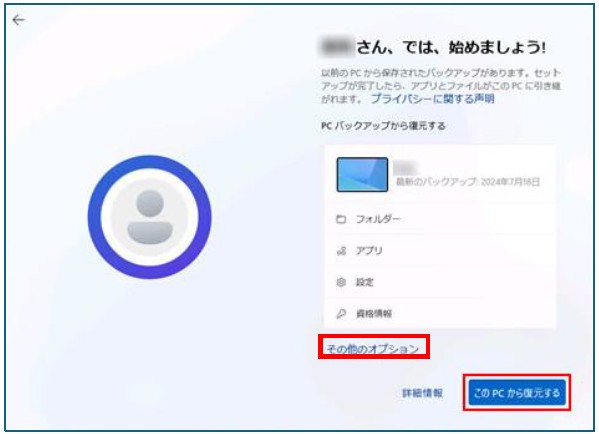
・新しいPCとしてセットアップする場合 -> 「その他のオプション」
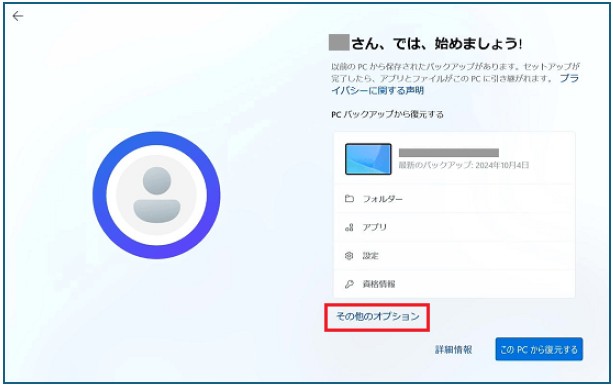
・新しいPCとしてセットアップする -> 「クリック」
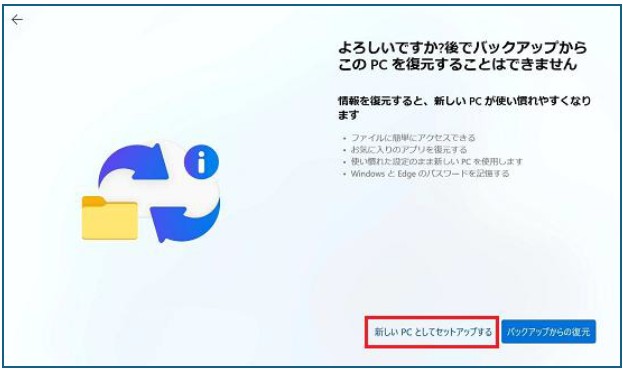
19.準備しています。
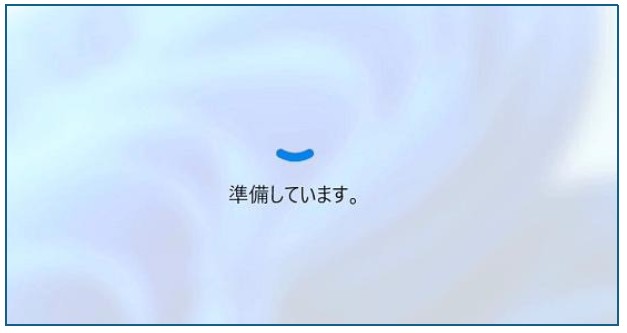
20.エクスペリエンスをカスタマイズ -> 「スキップ」
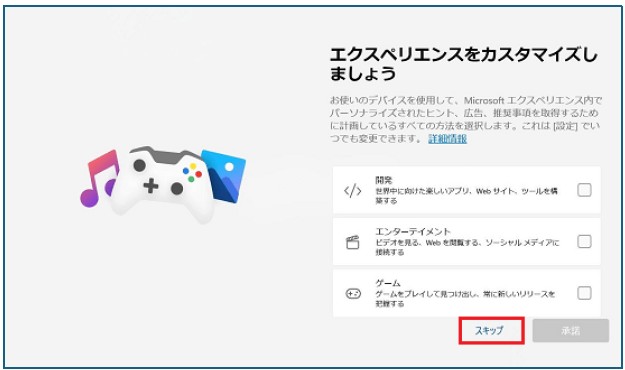
21.PCからスマートフォンを使用する -> 「スキップ」
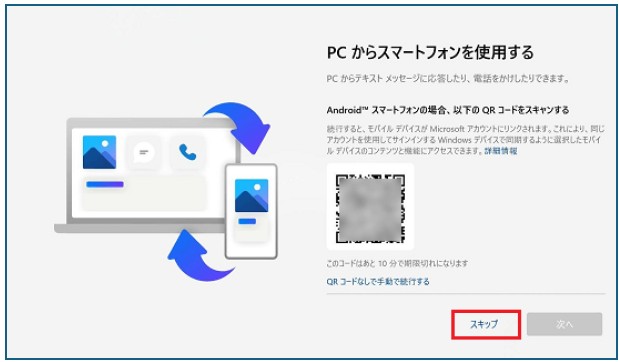
22.携帯電話の写真をバックアップ -> 「スキップ」
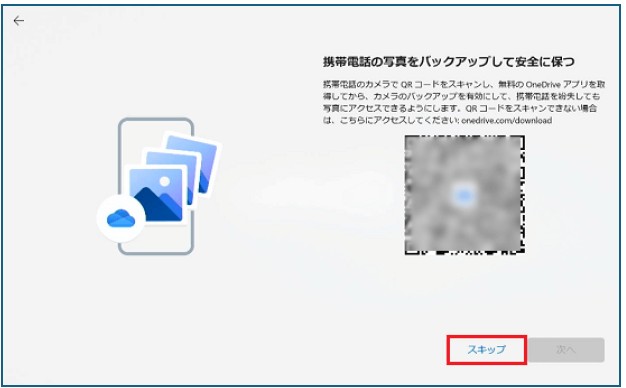
23.常に最近の閲覧データにアクセス -> 「今はしない」
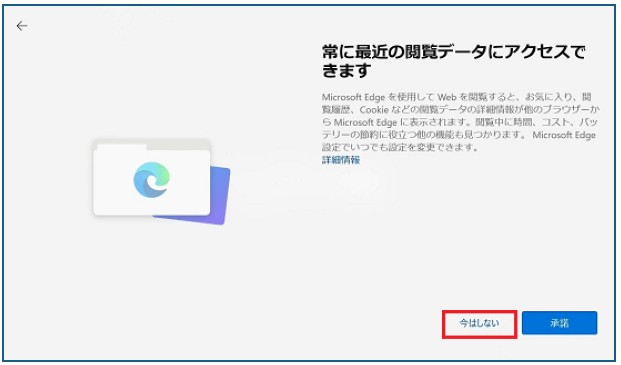
24.PC Game Passに参加 -> 「今はしない」
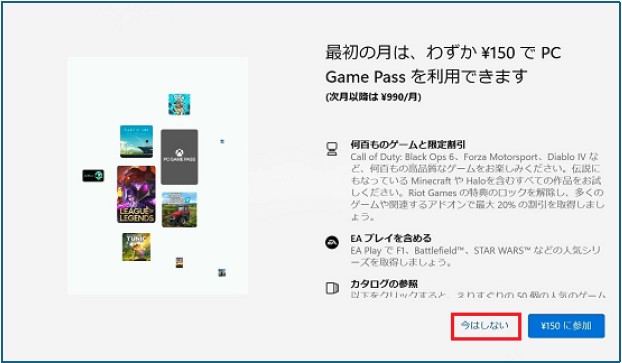
25.終了していますが表示後 Windowsが起動したら初期設定完了